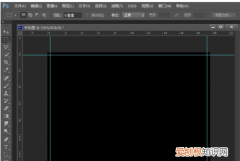win10系统问世已经有不短的时间了,如今还不定时的有微软的新系统推送而来,但是有的朋友并不了解win10电脑怎么更新系统,所以不能很好的使用最新版的win10系统,所以对于电脑更新系统的问题,今天将做详细介绍 。我们一起来看看笔记本电脑win10更新系统具体操作流程 。
笔记本电脑win10更新系统具体操作流程如下:
情况一:你的电脑还能正常使用
1、win+i,打开系统设置;
2、然后点解“更新和安全”,这里包括更新,备份,恢复的功能 。
3、最后点击“检查更新”,跟着操作就可以完成win10系统的更新 。
情况二:你的电脑打不开了,就需要重装系统,重装系统的方法如下:
1、将空U盘插入电脑,打开小白一键重装系统软件,关闭杀毒工具(包括360安全卫士),等待小白检测环境完成后,点击制作系统,【开始制作】 。
2、选择win10系统>开始制作 。
3、弹出提示备份U盘资料,点击确定,等待系统下载完成,U盘启动盘制作成功后,点击提示中的取消,制作完成后点击快捷键,查看需要重装系统的启动热键,查看快捷键大全即可,然后拔出U盘 。
4、将U盘插入需要修复的电脑上,按下电源键,迅速敲击启动热键,弹出boot选择界面,选择USB选项,回车 。
【笔记本电脑如何更新windows 10 笔记本电脑win10更新系统具体操作流程】5、通过键盘方向键选择【01】PE进入 。
推荐阅读
- Square Enix的Back Stage技术演示全部都是关于光线跟踪的
- windows10怎么修改ip地址 电脑win10修改ip地址方法是什么
- windows10电脑亮度怎么调 教你win10电脑亮度调整在哪里
- win10怎样调整时间 教你win10电脑时间不对怎么调整
- 多图直击东京奥运会开幕式
- win10电脑关不了机怎么办笔记本 win10电脑关不了机怎么办
- 电脑截图出现黑屏 win10电脑截图黑屏是怎么回事儿
- 发生交通事故后哪个法院有管辖权
- 戴尔笔记本如何重装系统win10 戴尔笔记本电脑windows10重装教程